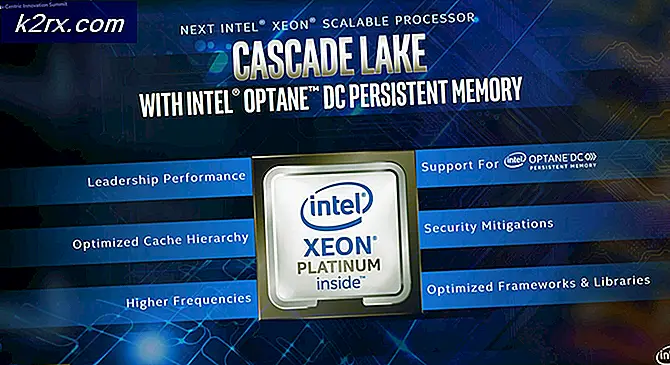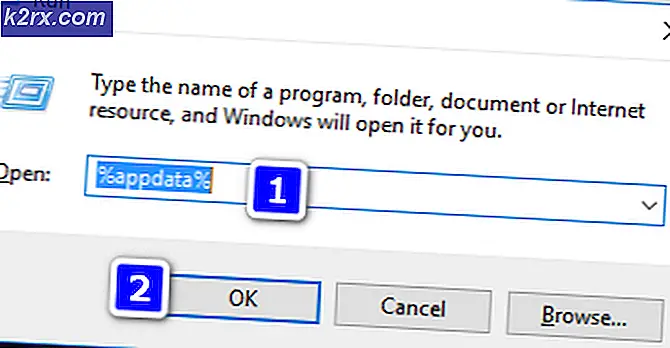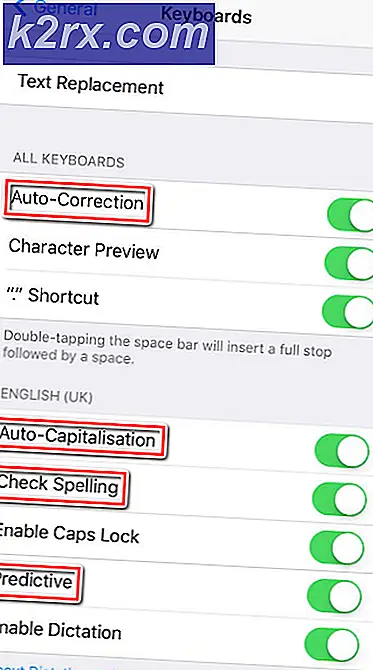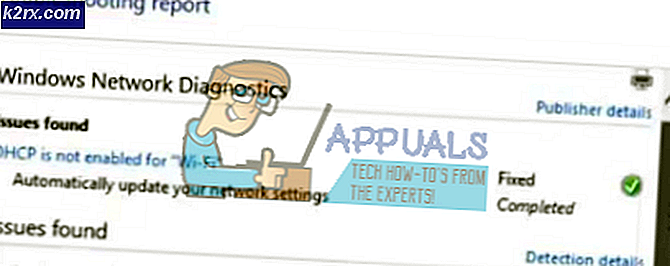SOLVED: Windows'un bu kopyasının kaldırılması orijinal değil
Windows 7 İşletim Sistemine KB971033 güncelleştirmesiyle, Microsoft, Windows 7'nin bir kopyasının orijinal ve gerçek anlaşma olup olmadığını belirleyebilen Windows işletim sisteminin en son sürümünü oluşturdu. Her durumda, Windows 7, işletim sisteminin belirli bir kopyasının orijinal olmadığını belirlediyse, kullanıcının masaüstü duvar kağıdının boş siyah bir arka planla yer değiştireceğini belirten bir iletiyle birlikte bu Windows kopyası, sürümle birlikte orijinal değil Söz konusu bilgisayarda yüklü olan Windows işletim sistemi.
Bu oldukça benzerdir. Windows XP'de çalışan bilgisayarlarda görünen ve OS kopyalarının korsan kopya olarak algılanması gereken bir yazılım sahteciliği kurbanı olmuş olabilirsiniz . Bu teknoloji sadece görüntülenecek şekilde tasarlanmasına rağmen , Windows'un bu kopyası Windows 7'nin korsan kopyalarını kullanan kullanıcılara gerçek bir mesaj değil, bazen kayıyor ve Windows 7'nin tamamen yasal kopyalarına sahip Windows 7 kullanıcılarına mesajı gösteriyor. Bu özellikle Windows 7'nin tamamen meşru OEM sürümlerine sahip Windows 7 kullanıcıları ile - kendi bilgisayarlarında / dizüstü bilgisayarlarında üreticilerinden önceden yüklenmiş olan sürümler.
Neyse ki sizin için, bu Windows kopyası gerçek bir mesaj değil kesinlikle kaldırılabilir ve siyah arka plan ile kurtulmak geldi. Bu sorundan etkileniyorsanız, Windows 7'nin yasal bir sürümünü kullanıp kullanmadığınızı ve bu sorunun nasıl çözüleceğini bilmek istiyorsanız, aşağıdakileri nasıl yapabilirsiniz:
Aşama 1: Güncelleştirme KB971033'ü kaldırma
İlk ve en önemlisi, KB971033 güncelleştirmesini bilgisayarınızdan kaldırmanız gerekecek. Ancak, aklınızda bulundurun - bu çözümden kurtulmanın sadece bir kısmı bu Windows kopyası gerçek bir mesaj değildir ve sorunu kendi başına çözemeyecektir. KB971033 güncelleştirmesini kaldırmak için yapmanız gerekenler:
Başlat Menüsü'nü açın.
Windows güncellemesini arayın.
Programlar altında Windows Update başlıklı arama sonucunu tıklayın.
Sol bölmede yüklü güncellemeleri görüntüle'ye tıklayın.
Yüklü tüm güncellemeleriniz yüklendikten ve bunları sağ bölmede görebildikten sonra, bunları gözden geçirin, KB971033 numaralı güncelleştirmeyi bulun, sağ tıklatıp içerik menüsündeki Kaldır'ı tıklatın.
Kaldırma işlemini tamamlayın ve bilgisayarınızı yeniden başlatın . Bilgisayarınız açıldığında 2. Aşamaya geçin.
2. Aşama: Bilgisayarınızın lisans durumunu sıfırlama
KB971033 güncelleştirmesini kaldırdıktan sonra, bilgisayarınızın lisans durumunu sıfırlamanız ve böylece artık bu Windows kopyasıyla masaüstünüzde gerçek bir ileti olmadığını görmeniz gerekir. Bunu yapmak için yapmanız gerekenler:
Başlat Menüsü'nü açın.
Cmd ara.
Cmd adındaki arama sonucunu sağ tıklayın ve Yönetici olarak çalıştır'ı tıklayın. Bu, yönetici ayrıcalıklarına sahip yükseltilmiş bir Komut İstemi başlatacaktır.
Yükseltilmiş Komut İstemi'ne aşağıdaki komut satırını yazın ve Enter tuşuna basın:
slmgr -rearm
Bir onay penceresi göreceksiniz. Tamam'a tıklayın.
Bilgisayarı yeniden başlatın ve önyükleme yaptıktan sonra, Windows'un bu kopyasının orijinal ileti olmadığını göreceksiniz. Masaüstünüzde hala boş siyah arka plan olacak, ancak masaüstünüzdeki boş bir alana sağ tıklayarak, masaüstü arka planınızı kişiselleştirip değiştirerek kendiniz düzeltmeniz gerekecek.
PRO TIP: Sorun bilgisayarınız veya dizüstü bilgisayar / dizüstü bilgisayar ile yapılmışsa, depoları tarayabilen ve bozuk ve eksik dosyaları değiştirebilen Reimage Plus Yazılımı'nı kullanmayı denemeniz gerekir. Bu, çoğu durumda, sorunun sistem bozulmasından kaynaklandığı yerlerde çalışır. Reimage Plus'ı tıklayarak buraya tıklayarak indirebilirsiniz.Not: SLMGR –REARM komut satırı, Windows 7 işletim sisteminin 32-bit sürümlerinde çalışmak üzere tasarlanmıştır ve Windows 7'nin tüm 32-bit sürümlerinde ve Windows 7'nin birkaç 64-bit sürümünde çalışır. Bu komut satırını kullanın ve Windows'un bu kopyasının bilgisayarınızı yeniden başlattığınızda hala orijinal bir mesaj olmadığına bakın, yukarıda listelenen ve yukarıda açıklanan adımları yineleyen daha iyi şansınız olabilir ancak bu sefer SLMGR yerine aşağıdaki komut satırını kullanabilirsiniz. –REARM :
slmgr / rearm
Slmgr -rearm veya slmgr / rearm komut satırını çalıştırırsanız ve izin verilen maksimum sayıda arka planın aşıldığını belirten bir hata mesajı alırsanız, sorunu düzeltmek ve 2. Aşama ile devam etmek için aşağıdaki adımları uygulamanız gerekir. :
Çalıştırmak için Windows Logo tuşu + R'ye basın
Regedit yazın. Çalıştır iletişim kutusuna girip Enter tuşuna basın.
Sol bölmede, aşağıdaki dizine gidin:
HKEY_LOCAL_MACHINE > Yazılım > Microsoft > WindowsNT > Güncel sürüm
Sol bölmede, içeriğinin sağ bölmede görüntülenmesi için SoftwareProtectionPlatform klasörüne tıklayın.
Sağdaki bölmede, SkipRearm adlı bir kayıt defteri değerini bulun ve sağ tıklatın ve bağlamsal menüde Değiştir'i tıklatın.
Değiştir iletişim kutusunda, anahtar için Değer verisini 0 ile 1 arasında değiştirin ve Tamam'ı tıklatın .
Kayıt Defteri Düzenleyicisi'nden çıkın ve bilgisayarınızı yeniden başlatın . Bilgisayarınız açıldığında 2. aşamaya başka bir deneme yapın ve bu sefer başarılı olmalısınız.
SLMGR –REARM veya SLMGR / REARM komut satırını çalıştırırsanız ve SLGMR'nin dahili veya harici bir komut olarak tanınmadığını belirten bir hata mesajı alırsanız, neden üç şeyden biri olabilir - komut satırını yanlış yazıyorsanız, Komut satırını, yönetici olarak çalıştırdığınız yükseltilmiş bir Komut İstemi'ne yazmıyorsunuz ya da bilgisayarınızın slmgr.vbs dosyasında bir sorun var demektir. Bilgisayarınızın slmgr.vbs dosyasında, komut satırının doğru şekilde yürütülmemesine neden olan bir sorun varsa, yapmanız gereken şey:
Bilgisayarımı Aç.
Windows 7'nin yüklü olduğu Sabit Disk Sürücünüzün bölümünü çift tıklatın.
Windows adlı klasöre çift tıklayın.
System32 adlı bir klasöre gidin ve çift tıklayın.
Uzantısının ne olduğuna bakmaksızın slmgr adlı bir dosyayı bulun ve sağ tıklayın ve içeriksel menüde Yeniden Adlandır'a tıklayın.
Dosyayı vbs olarak yeniden adlandırın.
Bilgisayarınızı yeniden başlatın ve 2. Aşamaya, önyükleme yaparken başka bir deneme yapın. Bu sefer SLMGR –REARM veya SLMGR / REARM komut satırını çalıştırırken başarılı olmalısınız .
Profesyonel İpucu: Bu Windows kopyasının orijinal bir mesaj olmadığından emin olmak için, otomatik Windows güncellemelerini kapattığınızdan emin olun. Otomatik Windows güncellemelerini kapatmak için yapmanız gerekenler:
Başlat Menüsü'nü açın.
Windows güncellemesini arayın.
Programlar altında Windows Update başlıklı arama sonucunu tıklayın.
Sol bölmede Ayarları değiştir üzerine tıklayın.
Önemli güncellemelerin altında, açılır menüyü açın ve Seçenekler listesinden asla Güncelleştirmeleri (önerilmez) denetlemeyin .
Bilgisayarınızı yeniden başlat .
Endişeli? Neden Windows kopyanızın gerçek olmasa bile size söylemediniz.
Eh, endişelenme. Bu adımda adım kılavuzunda, bildirimi devre dışı bırakmak için basit adımlarda size yol göstereceğim.
PRO TIP: Sorun bilgisayarınız veya dizüstü bilgisayar / dizüstü bilgisayar ile yapılmışsa, depoları tarayabilen ve bozuk ve eksik dosyaları değiştirebilen Reimage Plus Yazılımı'nı kullanmayı denemeniz gerekir. Bu, çoğu durumda, sorunun sistem bozulmasından kaynaklandığı yerlerde çalışır. Reimage Plus'ı tıklayarak buraya tıklayarak indirebilirsiniz.